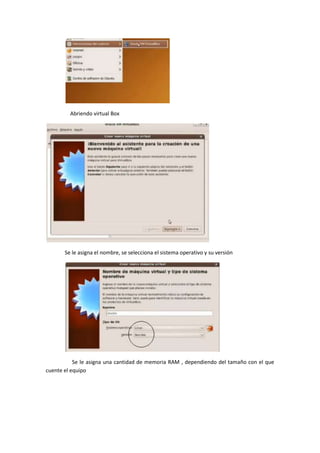
Instalación de Elastix en VirtualBox con menos de
- 1. Abriendo virtual Box Se le asigna el nombre, se selecciona el sistema operativo y su versión Se le asigna una cantidad de memoria RAM , dependiendo del tamaño con el que cuente el equipo
- 2. Se le asigna un tamaño del disco En red se modifica a modo puente para obtener una dirección dentro del mismo rango
- 3. Le decimos siguiente Se da siguiente entonces se selecciona la imagen del sistema operativo a instalar Entonces se llaga a: En la pantalla sale el logo de elastix y se da enter para comenzar la instalaciòn:
- 5. Se selecciona el lenguaje de la instalación-spanish: Se selecciona configuración teclado Cfg en proceso elstix Aceptar y continua el proceso
- 6. Se selecciona el tipo de partición de disco duro y como se quiere modificar dichas particiones Se coloca uso de horario y país correspondiente Flecha arriba
- 7. Se le selecciona una contraseña para el usuario ROOT ACEPTAR Se pide que paquetes se van a instalar , se dja intacto y se da click en aceptar
- 8. Comprobación de las dependencias Todas las actividades del proceso de instalación estarán disponibles en un archivo LOG y se da click en aceptar:
- 9. Iniciar programa de instalación Progreso de instalación de los paquetes de Elastix Cuando la barra inferior llegue al 100 % entonces estará el sistema instalado completamente El sistema se reinicia
- 10. Se selecciona la opción que viene por defecto que es Elastix Base Se muestra una serie de procesos de arranque y scripts de inicio hasta llegar a la pantalla de Bienvenida
- 11. A continuación pide el nombre de usuario ROOT y el pasword 123456 el asignado en la instalaciòn
- 12. Observar que dirección IP se tiene asignada ya que se ocupara para la interfaz WEB SE ABRE EL EXPLORADOR Y EN EL BROWSER SE COLOCA LA DIRECCION IP Aparecerá una advertencia de certificado , en este caso se añade una exepciòn